javascript 絶対値を計算して表示する
- 作成日 2020.08.15
- 更新日 2022.12.26
- javascript
- javascript
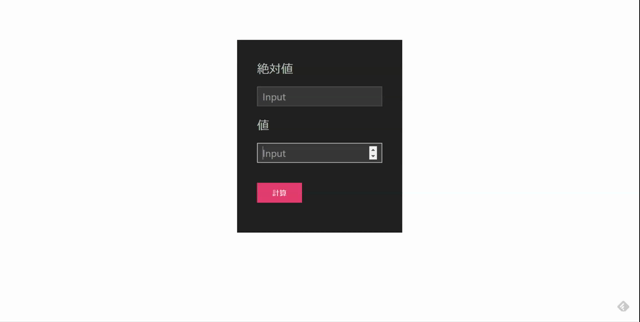
javascriptでmathオブジェクトのabsメソッドを使用して絶対値を計算するサンプルコードを記述してます。絶対値とは「0」から計算した距離を表す値のことです。なので必ず正の値となります。
環境
- OS windows11 pro 64bit
- Apache 2.4.43
- ブラウザ chrome 108.0.5359.125
absメソッド使い方
Math.absメソッドを使用すると絶対値を計算することができます。
Math.abs(値)absメソッド使い方
console.log(Math.abs(7));
// 結果 7
console.log(Math.abs(-5));
// 結果 5
console.log(Math.abs(-1.1));
// 結果 1.1ただし「Math.abs」は数値以外に使用しても、以下のように絶対値が取得されることがあります。
console.log( Math.abs(true) ); // 1
console.log( Math.abs(false) ); // 0
console.log( Math.abs(null) ); // 0
console.log( Math.abs([]) ); // 0「NaN」が返るのは以下のパターンとなります。「Infinity」は「Infinity」が返ります。
console.log( Math.abs('a') ); // NaN
console.log( Math.abs({}) ); // NaN
console.log( Math.abs(undefined) ); // NaN
console.log( Math.abs(NaN) ); // NaN
console.log( Math.abs(Infinity) ); // Infinityちなみに「BigInt」はエラーとなります。
console.log( Math.abs(10n) );
// Uncaught TypeError: Cannot convert a BigInt value to a number
// at Math.abs (<anonymous>)条件式を使用
三項演算子を使用して絶対値を取得する方法もあります。
console.log( (-5.5) < 0 ? -(-5.5) : 5 )
// 結果 5.5関数化すると、以下のようになり、「true」などを使用して数値が返りません。
function getAbs(n){
return n < 0 ? -n : n
}
console.log( getAbs(5.5) ) // 5.5
console.log( getAbs(-5.5) ) // 5.5
console.log( getAbs(true) ) // true
console.log( getAbs(false) ) // false
console.log( getAbs(null) ) // null
console.log( getAbs([]) ) // []
console.log( getAbs('a') ) // a
console.log( getAbs({}) ) // {}
console.log( getAbs(undefined) ) // undefined
console.log( getAbs(NaN) ) // NaN
console.log( getAbs(Infinity) ) // Infinity
console.log( getAbs(10n) ) // 10n
console.log( getAbs(-10n) ) // 10nどちらを使用しても、パフォーマンスは、ほとんど変わりません。
実行回数:10000000回 関数名:Math.abs 実行時間:6.90(ms)
実行回数:10000000回 関数名:三項演算子 実行時間:7.00(ms)必ずマイナスで取得
また「Math.abs」に「-(マイナス)」を使用すると必ずマイナスの値を取得することができます。
console.log(-Math.abs(7));
// 結果 -7
console.log(-Math.abs(-5));
// 結果 -5
console.log(-Math.abs(-1.1));
// 結果 -1.1
console.log(-Math.abs(true));
// 結果 -1サンプルコード
以下は、テキストフォームに入力した数値を、 別の テキストフォームに絶対値に変換して出力するだけサンプルコードとなります。
※cssには「uikit」を使用してます。
<!DOCTYPE html>
<html lang="ja">
<head>
<meta charset="utf-8">
<title>mebeeサンプル</title>
<!-- UIkit CSS -->
<link rel="stylesheet" href="https://cdn.jsdelivr.net/npm/uikit@3.5.5/dist/css/uikit.min.css" />
<!-- UIkit JS -->
<script src="https://cdn.jsdelivr.net/npm/uikit@3.5.5/dist/js/uikit.min.js"></script>
<script src="https://cdn.jsdelivr.net/npm/uikit@3.5.5/dist/js/uikit-icons.min.js"></script>
</head>
<style>
.main {
margin: 0 auto;
margin-top: 80px;
display: flex;
flex-direction: column;
align-items: center;
font-size: 20px;
}
</style>
<script>
function cal() {
//テキストボックスの値を取得
let val = document.getElementsByName("text-box")[0].value;
//値を絶対値に変更して表示
document.getElementsByClassName("text-box-class")[0].value = Math.abs(val);
}
</script>
<body>
<div class="main">
<div class="uk-light uk-background-secondary uk-padding">
<form>
<fieldset class="uk-fieldset">
<legend class="uk-legend">絶対値</legend>
<div class="uk-margin">
<input id="text-box2" name="text-box2" class="uk-input text-box-class" type="text" placeholder="Input">
</div>
</fieldset>
</form>
<form>
<fieldset class="uk-fieldset">
<legend class="uk-legend">値</legend>
<div class="uk-margin">
<input id="text-box" name="text-box" class="uk-input" type="number" placeholder="Input">
</div>
</fieldset>
</form>
<p uk-margin>
<button class="uk-button uk-button-danger" onclick="cal()">計算</button>
</p>
</div>
</div>
</body>
</html>絶対値に変換されていることが確認できます。
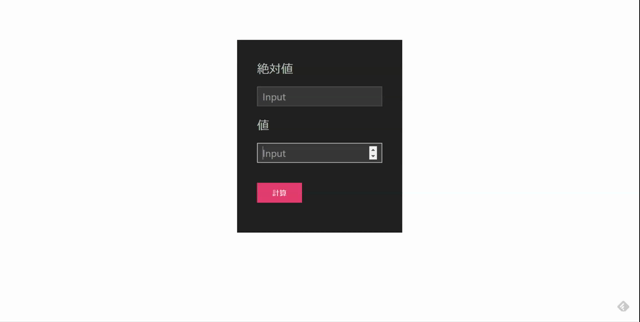
-
前の記事
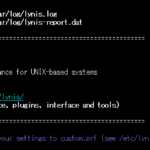
CentOs8 セキュリティ監査ツール「Lynis」をインストールする 2020.08.15
-
次の記事
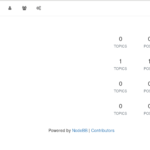
docker composeを使って「nodeBB」を構築するまでの手順 2020.08.15







コメントを書く